Passo a passo para desativar o AdBlock
Conteúdo do artigo
Todos usamos a internet. Na verdade, estamos conectados nela agora mesmo, certo?
Sendo assim,você já deve saber que muitos sites que utilizamos, tanto no nosso dia a dia quanto esporadicamente, oferecem anúncios de diversos produtos e serviços.
Alguns deles são direcionados especificamente para nós, devido aos algoritmos, e outros são, digamos assim, aleatórios, mas chamam a atenção da mesma maneira.
No entanto, se você está querendo entender como desativar o AdBlock, já deve saber que é possível bloquear esses anúncios e até mesmo já fez isso em algum momento, acertei?
Independente da sua resposta, continue acompanhando o artigo que preparei e saiba mais sobre esse assunto.

O que é o AdBlock?
O AdBlock nada mais é do que uma extensão que permite que eu, você, e qualquer outra pessoa, possa evitar tais propagandas durante nossa navegação.
Ele pode ser utilizado na maior parte dos navegadores, como Chrome, Internet Explorer e Firefox, ou seja, você já pode instalá-lo no navegador de sua preferência se quiser.
Porém, sempre existe algum caso em que é necessário desativar a extensão do AdBlock. Talvez há algum erro, o programa pode cometer alguma falha e impedir a exibição de imagens e vídeos normais.
Talvez algum site não permita que o seu conteúdo seja visível para aqueles com o programa habilitado.
Ou você somente queira ver alguns anúncios em específico.
Eu, por exemplo, tenho a tendência de assistir as propagandas que o YouTube me mostra antes e durante alguns vídeos, porque sei que é uma fonte de renda para os criadores de conteúdo que gosto.
Sendo assim, descobri que é possível desabilitar temporariamente o programa, ou somente desativá-lo em um site específico.
E é exatamente por isso que este texto pode lhe ser útil, nele vou explicar como fazer essas alterações na extensão. Preparado para aprender como desativar o AdBlock?
Como desativar o AdBlock em um site
Existem formas de desativar o programa como um todo no navegador, mas também tem como desabilitá-lo em sites específicos. Para fazer isso, é só seguir o passo a passo abaixo:
Como desativar o AdBlock em um site no Google Chrome
Primeiramente, entre no site que deseja adicionar à whitelist. Com o botão direito do mouse, clique no ícone do programa na barra de ferramentas, e selecione a opção “Não executar em páginas neste domínio”.
Na janela que abrir, arraste o cursor deslizante em “Site” para aumentar a quantidade de endereços desses sites que serão ignorados.
Lembrando que não são todos os endereços que precisam ser ajustados. Depois clique em “Excluir” para que as alterações sejam salvas.
Como desativar o AdBlock em um site no Mozilla Firefox
O processo é bem parecido, a única diferença é o que está escrito nas opções.
Selecione “Disable on [link do site]” para desabilitar no site inteiro, ou “Disable on this page only” para desabilitar somente na página aberta.
Como desativar o AdBlock em um site no Internet Explorer
Neste navegador, a única diferença é que o ícone da extensão fica na parte de baixo da página, fora isso, as etapas são iguais as dos outros navegadores.
Como desativar o AdBlock no YouTube
O método para desativar a extensão no YouTube é diferente de outros sites, então se quiser receber anúncios apenas na plataforma de compartilhamento de vídeos, as etapas estão logo abaixo:
Como desativar o AdBlock no YouTube no Google Chrome
Clique no ícone do programa na barra de ferramentas e encontre as opções. Na aba com o nome de Geral, selecione “permitir criação de exceções de canais do YouTube”, feche o seu navegador e abra-o novamente.
Entre no canal que deseja adicionar à sua whitelist, clique no ícone da extensão e selecione a opção “colocar o canal nas exceções”.
Como desativar o AdBlock no YouTube no Mozilla Firefox e no Internet Explorer
Nesses navegadores, só é possível adicionar todos os canais presentes na sua página de inscrições na whitelist, e não um em específico.
Novamente, comece clicando no ícone da extensão na barra de ferramentas e encontrando as opções. Na aba Geral, selecione “permitir criação de exceções de canais do YouTube”.
Entre na sua página de inscrições do Youtube, clique no ícone da extensão e selecione a opção “colocar todas as inscrições do Youtube nas exceções”.
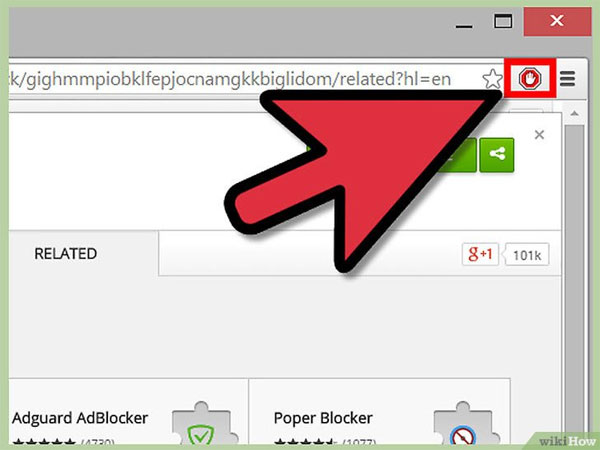
Também é possível desativar a extensão por completo no seu navegador, de forma que qualquer site possa te mostrar anúncios, e você não precise desinstalar o programa, caso queira utilizá-lo novamente.
Confira abaixo como desativar o AdBlock nos principais navegadores:
Como desativar o AdBlock no Google Chrome
Para fazer isso no Google Chrome, clique com o botão direito do mouse no ícone do programa na barra de ferramentas, e selecione a opção “Pausar AdBlock”.
Também é possível entrar na página de extensões, e desmarcar a opção “Habilitado” que se encontra no canto inferior direito do ícone do programa. Depois, é só reiniciar seu navegador.
Como desativar o AdBlock no Mozilla Firefox e no Internet Explorer
Entre na página de extensões ou complementos, e, no Firefox, selecione a opção “Desabilitar”, que se encontra à direita da extensão. No Internet Explorer, clique no botão azul no menu do programa para desativá-lo.
Aprendeu como desativar o AdBlock? Em todos os navegadores as etapas são bem parecidas, mas alguns pequenos detalhes fazem a diferença. Por isso, caso tenha alguma dúvida, é só deixar aqui nos comentários.






